노드에 Edge apigee-setup 유틸리티를 설치한 후 apigee-setup 유틸리티를 사용하여 노드에 하나 이상의 Edge 구성요소를 설치합니다.
apigee-setup 유틸리티는 다음 형식의 명령어를 사용합니다.
/opt/apigee/apigee-setup/bin/setup.sh -p component -f configFile
여기서 component은 설치할 Edge 구성요소이고 configFile은 설치 정보가 포함된 자동 구성 파일입니다. 구성 파일은 'apigee' 사용자가 액세스하거나 읽을 수 있어야 합니다. 예를 들어 파일의 새 디렉터리를 만들고 /usr/local 또는 /usr/local/share 디렉터리 또는 'apigee' 사용자가 액세스할 수 있는 노드의 다른 위치에 파일을 배치할 수 있습니다.
예를 들어 Edge Management Server를 설치하려면 다음을 실행합니다.
/opt/apigee/apigee-setup/bin/setup.sh -p ms -f /usr/local/myConfig
Edge apigee-setup 설치에 관한 자세한 내용은 Edge apigee-setup 유틸리티 설치를 참고하세요.
설치 고려사항
구성 파일을 작성할 때 다음 옵션을 고려하세요.
Postgres 마스터-대기 복제 설정
기본적으로 Edge는 모든 Postgres 노드를 마스터 모드로 설치합니다. 하지만 Postgres 노드가 여러 개인 프로덕션 시스템에서는 마스터 노드가 실패할 경우 대기 노드가 트래픽을 계속 처리할 수 있도록 마스터-대기 복제를 사용하도록 구성해야 합니다.
자동 구성 파일의 속성을 사용하여 설치 시점에 마스터-대기 복제를 사용 설정하고 구성할 수 있습니다. 또는 설치 후 마스터-대기 복제를 사용 설정할 수 있습니다. 자세한 내용은 Postgres의 마스터-대기 복제 설정을 참고하세요.
Cassandra 인증 사용 설정
기본적으로 Cassandra는 인증이 사용 설정되지 않은 상태로 설치됩니다. 즉, 누구나 Cassandra에 액세스할 수 있습니다. Edge를 설치한 후 또는 설치 프로세스의 일부로 인증을 사용 설정할 수 있습니다.
자세한 내용은 Cassandra 인증 사용 설정을 참고하세요.
가상 호스트를 만들 때 보호된 포트 사용
라우터를 1000 미만의 포트 번호와 같은 보호된 포트에 바인딩하는 가상 호스트를 만들려면 해당 포트에 액세스할 수 있는 사용자로 실행되도록 라우터를 구성해야 합니다. 기본적으로 라우터는 권한이 있는 포트에 액세스할 수 없는 사용자 'apigee'로 실행됩니다.
1000 미만의 포트에 액세스하도록 가상 호스트와 라우터를 구성하는 방법은 가상 호스트 설정을 참고하세요.
새 Edge UI 설치
초기 설치를 완료한 후 Apigee에서는 Apigee Edge for Private Cloud의 개발자 및 관리자를 위한 향상된 사용자 인터페이스인 새 Edge UI를 설치할 것을 권장합니다. 기본적으로 클래식 UI가 설치됩니다.
Edge UI에서는 기본 인증을 사용 중지하고 SAML 또는 LDAP와 같은 IDP를 사용해야 합니다.
자세한 내용은 새 Edge UI 설치를 참고하세요.
설치할 구성요소 지정
다음 표에는 apigee-service 유틸리티의 -p 옵션에 전달하여 노드에 설치할 구성요소를 지정하는 옵션이 나와 있습니다.
| 구성요소 | 설명 |
|---|---|
|
|
Cassandra만 설치합니다. |
zk |
ZooKeeper만 설치합니다. |
|
|
ZooKeeper 및 Cassandra를 설치합니다. |
|
|
OpenLDAP만 설치합니다. |
|
|
OpenLDAP도 설치하는 Edge 관리 서버를 설치합니다. 구성 파일에서 |
|
|
Edge 관리 서버를 설치합니다. Edge UI와 OpenLDAP도 설치됩니다. 구성 파일에서 |
|
|
Edge Router만 설치합니다. |
|
|
Edge 메시지 프로세서만 설치합니다. |
|
|
Edge 라우터 및 메시지 프로세서를 설치합니다. |
|
|
Edge UI를 설치합니다. |
|
|
Qpid 서버만 설치합니다. |
|
|
Postgres 서버만 설치합니다. |
pdb |
Postgres 데이터베이스만 설치 - Apigee 개발자 서비스 포털 (또는 간단히 포털)을 설치할 때만 사용됩니다. 포털 설치를 참고하세요. |
|
|
분석 구성요소(Qpid 및 Postgres)를 설치합니다. 이 옵션은 개발 및 테스트용으로만 사용하고 프로덕션용으로는 사용하지 마세요. |
sso |
Apigee SSO 모듈을 설치합니다. |
|
|
수익 창출을 설치합니다. |
|
|
Cassandra, ZooKeeper, 관리 서버, OpenLDAP, Edge UI, 라우터, 메시지 프로세서 등 Edge 독립형을 설치합니다. 이 옵션은 Qpid 및 Postgres와 같은 Edge 분석 구성요소를 생략합니다. 이 옵션은 개발 및 테스트용으로만 사용하고 프로덕션용으로는 사용하지 마세요. |
|
|
단일 노드에 모든 구성요소를 설치합니다. 이 옵션은 개발 및 테스트용으로만 사용하고 프로덕션용으로는 사용하지 마세요. |
dp |
포털을 설치합니다. |
구성 파일 만들기
구성 파일에는 Edge를 설치하는 데 필요한 모든 정보가 포함되어 있습니다. Edge 설치에서 모든 구성요소를 설치하는 데 동일한 구성 파일을 사용할 수 있는 경우가 많습니다.
하지만 다음과 같은 경우에는 다른 구성 파일을 사용하거나 구성 파일을 수정해야 합니다.
- OpenLDAP 서버를 여러 개 설치하고 13개 노드 설치의 일부로 복제를 구성해야 합니다. 각 파일에는
LDAP_SID및LDAP_PEER의 값이 서로 다릅니다. - 12노드 설치의 일부로 여러 데이터 센터를 만들고 있습니다. 각 데이터 센터에는
ZK_CLIENT_HOSTS및CASS_HOSTS과 같은 속성에 대해 서로 다른 설정이 필요합니다.
아래에 설명된 각 설치 토폴로지에는 해당 토폴로지의 구성 파일 예시가 나와 있습니다. 구성 파일에 관한 전체 참조는 Edge 구성 파일 참조를 참고하세요.
설치를 실행하지 않고 시스템 요구사항 테스트
프라이빗 클라우드용 Edge는 설치의 일부로 머신에서 CPU 및 메모리 요구사항을 확인하기 위해 ENABLE_SYSTEM_CHECK=y 속성을 지원합니다. 하지만 이전 버전의 Edge에서는 이 확인을 위해 실제로 설치를 실행해야 했습니다.
이제 '-t' 플래그를 사용하여 설치하지 않고도 검사를 실행할 수 있습니다. 예를 들어 실제로 설치하지 않고 'aio' 설치의 시스템 요구사항을 확인하려면 다음 명령어를 사용합니다.
/opt/apigee/apigee-setup/bin/setup.sh -p aio -f configFile -t
이 명령어는 시스템 요구사항의 오류를 화면에 표시합니다.
모든 Edge 구성요소의 시스템 요구사항 목록은 설치 요구사항을 참고하세요.
설치 로그 파일
기본적으로 setup.sh 유틸리티는 설치에 관한 로그 정보를 다음 위치에 기록합니다.
/opt/apigee/var/log/apigee-setup/setup.logsetup.sh 유틸리티를 실행하는 사용자에게 해당 디렉터리에 대한 액세스 권한이 없으면 로그가 /tmp 디렉터리에 setup_username.log라는 파일로 기록됩니다.
사용자가 /tmp에 액세스할 수 없는 경우 setup.sh 유틸리티가 실패합니다.
Edge 구성요소 설치
이 섹션에서는 다양한 토폴로지에 Edge 구성요소를 설치하는 방법을 설명합니다. 구성요소 설치 순서는 원하는 토폴로지를 기반으로 합니다.
아래에 표시된 모든 설치 예시에서는 다음을 설치한다고 가정합니다.
- Cassandra 인증이 사용 중지된 경우 (기본값) 자세한 내용은 Cassandra 인증 사용 설정을 참고하세요.
- Postgres 마스터-대기 복제가 사용 중지된 경우 (기본값) 자세한 내용은 Postgres의 마스터-대기 복제 설정을 참고하세요.
- 동일한 노드에 있는 메시지 프로세서와 라우터 메시지 프로세서와 라우터를 서로 다른 노드에 설치하는 경우 먼저 모든 메시지 프로세서를 설치한 다음 모든 라우터를 설치합니다.
기본 요건
Edge 구성요소를 설치하려면 다음을 충족해야 합니다.
- 설치를 진행하기 전에 기본 요건 및 설치 전에 획득해야 하는 필수 파일 목록에 대한 설치 요구사항을 확인하세요. 설치 프로세스를 시작하기 전에 요구사항을 검토했는지 확인하세요.
- SELinux를 사용 중지하거나 허용 모드로 설정합니다. 자세한 내용은 Edge apigee-setup 유틸리티 설치를 참고하세요.
올인원 설치
- 다음 명령어를 사용하여 단일 노드에 모든 구성요소를 설치합니다.
/opt/apigee/apigee-setup/bin/setup.sh -p aio -f configFile
- 설치가 완료된 후 클래식 UI 구성요소를 다시 시작합니다.
/opt/apigee/apigee-service/bin/apigee-service edge-ui restart
이는 구성요소 이름이
edge-management-ui인 새 Edge UI가 아닌 클래식 UI에 적용됩니다. - 설치 테스트에 설명된 대로 설치를 테스트합니다.
- 조직 온보딩에 설명된 대로 조직을 온보딩합니다.
Edge 올인원 설치 동영상은 여기에서 확인하세요.
다음은 이 토폴로지의 자동 구성 파일입니다. 구성 파일에 관한 전체 참조는 Edge 구성 파일 참조를 참고하세요.
# With SMTP IP1=IP_or_DNS_name_of_Node_1 HOSTIP=$(hostname -i) ENABLE_SYSTEM_CHECK=y ADMIN_EMAIL=opdk@google.com # Admin password must be at least 8 characters long and contain one uppercase # letter, one lowercase letter, and one digit or special character APIGEE_ADMINPW=ADMIN_PASSWORD LICENSE_FILE=/tmp/license.txt MSIP=$IP1 LDAP_TYPE=1 APIGEE_LDAPPW=LDAP_PASSWORD MP_POD=gateway REGION=dc-1 ZK_HOSTS="$IP1" ZK_CLIENT_HOSTS="$IP1" # Must use IP addresses for CASS_HOSTS, not DNS names. CASS_HOSTS="$IP1" # Default is postgres PG_PWD=postgres SKIP_SMTP=n SMTPHOST=smtp.example.com SMTPUSER=smtp@example.com # omit for no username SMTPPASSWORD=SMTP_PASSWORD # omit for no password SMTPSSL=n SMTPPORT=25 SMTPMAILFROM="My Company <myco@company.com>" # Set up username and password to access Qpid broker's management console QPID_MGMT_USERNAME=qpid QPID_MGMT_PASSWORD=QPIDPass1234
2노드 독립형 설치
Edge 토폴로지 및 노드 번호 목록은 설치 토폴로지를 참고하세요.
- 독립형 게이트웨이 및 노드 1 설치
/opt/apigee/apigee-setup/bin/setup.sh -p sa -f configFile
- 노드 2에 애널리틱스를 설치합니다.
/opt/apigee/apigee-setup/bin/setup.sh -p sax -f configFile
- 노드 1에서 클래식 UI 구성요소를 다시 시작합니다.
/opt/apigee/apigee-service/bin/apigee-service edge-ui restart
이는 구성요소 이름이
edge-management-ui인 새 Edge UI가 아닌 클래식 UI에 적용됩니다. - 설치 테스트에 설명된 대로 설치를 테스트합니다.
- 조직 온보딩에 설명된 대로 조직을 온보딩합니다.
다음은 이 토폴로지의 자동 구성 파일입니다. 구성 파일에 관한 전체 참조는 Edge 구성 파일 참조를 참고하세요.
# With SMTP IP1=IP_of_Node_1 HOSTIP=$(hostname -i) ENABLE_SYSTEM_CHECK=y ADMIN_EMAIL=opdk@google.com APIGEE_ADMINPW=ADMIN_PASSWORD LICENSE_FILE=/tmp/license.txt MSIP=$IP1 LDAP_TYPE=1 APIGEE_LDAPPW=LDAP_PASSWORD MP_POD=gateway REGION=dc-1 ZK_HOSTS="$IP1" ZK_CLIENT_HOSTS="$IP1" # Must use IP addresses for CASS_HOSTS, not DNS names. CASS_HOSTS="$IP1" # Default is postgres PG_PWD=postgres SKIP_SMTP=n SMTPHOST=smtp.example.com SMTPUSER=smtp@example.com # omit for no username SMTPPASSWORD=SMTP_PASSWORD # omit for no password SMTPSSL=n SMTPPORT=25 SMTPMAILFROM="My Company <myco@company.com>"
5노드 설치
Edge 토폴로지 및 노드 번호 목록은 설치 토폴로지를 참고하세요.
- 노드 1, 2, 3에 Datastore 클러스터를 설치합니다.
/opt/apigee/apigee-setup/bin/setup.sh -p ds -f configFile
- 노드 1에 관리 서버를 설치합니다.
/opt/apigee/apigee-setup/bin/setup.sh -p ms -f configFile
- 노드 2와 3에 라우터와 메시지 프로세서를 설치합니다.
/opt/apigee/apigee-setup/bin/setup.sh -p rmp -f configFile
- 노드 4와 5에 애널리틱스를 설치합니다.
/opt/apigee/apigee-setup/bin/setup.sh -p sax -f configFile
- 노드 1에서 클래식 UI 구성요소를 다시 시작합니다.
/opt/apigee/apigee-service/bin/apigee-service edge-ui restart
이는 구성요소 이름이
edge-management-ui인 새 Edge UI가 아닌 클래식 UI에 적용됩니다. - 설치 테스트에 설명된 대로 설치를 테스트합니다.
- 조직 온보딩에 설명된 대로 조직을 온보딩합니다.
다음은 이 토폴로지의 자동 구성 파일입니다. 구성 파일에 관한 전체 참조는 Edge 구성 파일 참조를 참고하세요.
# With SMTP IP1=IP_of_Node_1 IP2=IP_of_Node_2 IP3=IP_of_Node_3 IP4=IP_of_Node_4 IP5=IP_of_Node_5 HOSTIP=$(hostname -i) ENABLE_SYSTEM_CHECK=y ADMIN_EMAIL=opdk@google.com APIGEE_ADMINPW=ADMIN_PASSWORD LICENSE_FILE=/tmp/license.txt MSIP=$IP1 USE_LDAP_REMOTE_HOST=n LDAP_TYPE=1 APIGEE_LDAPPW=LDAP_PASSWORD MP_POD=gateway REGION=dc-1 ZK_HOSTS="$IP1 $IP2 $IP3" ZK_CLIENT_HOSTS="$IP1 $IP2 $IP3" # Must use IP addresses for CASS_HOSTS, not DNS names. CASS_HOSTS="$IP1 $IP2 $IP3" # Default is postgres PG_PWD=postgres PG_MASTER=$IP4 PG_STANDBY=$IP5 SKIP_SMTP=n SMTPHOST=smtp.example.com SMTPUSER=smtp@example.com # omit for no username SMTPPASSWORD=SMTP_PASSWORD # omit for no password SMTPSSL=n SMTPPORT=25 SMTPMAILFROM="My Company <myco@company.com>"
9노드 클러스터형 설치
Edge 토폴로지 및 노드 번호 목록은 설치 토폴로지를 참고하세요.
- 노드 1, 2, 3에 Datastore Cluster Node를 설치합니다.
/opt/apigee/apigee-setup/bin/setup.sh -p ds -f configFile
- 노드 1에 Apigee 관리 서버를 설치합니다.
/opt/apigee/apigee-setup/bin/setup.sh -p ms -f configFile
- 노드 4와 5에 라우터와 메시지 프로세서를 설치합니다.
/opt/apigee/apigee-setup/bin/setup.sh -p rmp -f configFile
- 노드 6과 7에 Apigee Analytics Qpid 서버를 설치합니다.
/opt/apigee/apigee-setup/bin/setup.sh -p qs -f configFile
- 노드 8과 9에 Apigee Analytics Postgres 서버를 설치합니다.
/opt/apigee/apigee-setup/bin/setup.sh -p ps -f configFile
- 노드 1에서 클래식 UI 구성요소를 다시 시작합니다.
/opt/apigee/apigee-service/bin/apigee-service edge-ui restart
이는 구성요소 이름이
edge-management-ui인 새 Edge UI가 아닌 클래식 UI에 적용됩니다. - 설치 테스트에 설명된 대로 설치를 테스트합니다.
- 조직 온보딩에 설명된 대로 조직을 온보딩합니다.
다음은 이 토폴로지의 자동 구성 파일입니다. 구성 파일에 관한 전체 참조는 Edge 구성 파일 참조를 참고하세요.
# With SMTP IP1=IP_of_Node_1 IP2=IP_of_Node_2 IP3=IP_of_Node_3 IP8=IP_of_Node_8 IP9=IP_of_Node_9 HOSTIP=$(hostname -i) ENABLE_SYSTEM_CHECK=y ADMIN_EMAIL=opdk@google.com APIGEE_ADMINPW=ADMIN_PASSWORD LICENSE_FILE=/tmp/license.txt MSIP=$IP1 USE_LDAP_REMOTE_HOST=n LDAP_TYPE=1 APIGEE_LDAPPW=LDAP_PASSWORD MP_POD=gateway REGION=dc-1 ZK_HOSTS="$IP1 $IP2 $IP3" ZK_CLIENT_HOSTS="$IP1 $IP2 $IP3" # Must use IP addresses for CASS_HOSTS, not DNS names. # Optionally use Cassandra racks CASS_HOSTS="$IP1 $IP2 $IP3" # Default is postgres PG_PWD=postgres SKIP_SMTP=n PG_MASTER=$IP8 PG_STANDBY=$IP9 SMTPHOST=smtp.example.com SMTPUSER=smtp@example.com # omit for no username SMTPPASSWORD=SMTP_PASSWORD # omit for no password SMTPSSL=n SMTPPORT=25 SMTPMAILFROM="My Company <myco@company.com>"
13노드 클러스터 설치
이 섹션에서는 13노드 클러스터의 설치 순서를 설명합니다. Edge 토폴로지 및 노드 번호 목록은 설치 토폴로지를 참고하세요.
13노드 클러스터의 설치 순서는 다음과 같습니다.
- 노드 1, 2, 3에 Datastore Cluster Node를 설치합니다.
/opt/apigee/apigee-setup/bin/setup.sh -p ds -f configFile
- 노드 4와 5에 OpenLDAP를 설치합니다.
/opt/apigee/apigee-setup/bin/setup.sh -p ld -f configFile
- 노드 6과 7에 Apigee 관리 서버를 설치합니다.
/opt/apigee/apigee-setup/bin/setup.sh -p ms -f configFile
- 노드 8과 9에 Apigee Analytics Postgres 서버를 설치합니다.
/opt/apigee/apigee-setup/bin/setup.sh -p ps -f configFile
- 노드 10과 11에 라우터와 메시지 프로세서를 설치합니다.
/opt/apigee/apigee-setup/bin/setup.sh -p rmp -f configFile
- 노드 12와 13에 Apigee Analytics Qpid 서버를 설치합니다.
/opt/apigee/apigee-setup/bin/setup.sh -p qs -f configFile
- 노드 6과 7에서 클래식 UI 구성요소를 다시 시작합니다.
/opt/apigee/apigee-service/bin/apigee-service edge-ui restart
이는 구성요소 이름이
edge-management-ui인 새 Edge UI가 아닌 클래식 UI에 적용됩니다. - 설치 테스트에 설명된 대로 설치를 테스트합니다.
- 조직 온보딩에 설명된 대로 조직을 온보딩합니다.
다음은 이 토폴로지의 샘플 자동 구성 파일입니다. 구성 파일에 관한 전체 참조는 Edge 구성 파일 참조를 참고하세요.
# For all nodes except IP4 and IP5 # (which are the OpenLDAP nodes) IP1=IP_of_Node_1 IP2=IP_of_Node_2 IP3=IP_of_Node_3 IP4=IP_of_Node_4 IP5=IP_of_Node_5 IP6=IP_of_Node_6 IP7=IP_of_Node_7 IP8=IP_of_Node_8 IP9=IP_of_Node_9 HOSTIP=$(hostname -i) ENABLE_SYSTEM_CHECK=y ADMIN_EMAIL=opdk@google.com APIGEE_ADMINPW=ADMIN_PASSWORD LICENSE_FILE=/tmp/license.txt # Management Server on IP6 only MSIP=$IP6 USE_LDAP_REMOTE_HOST=y LDAP_HOST=$IP4 LDAP_PORT=10389 # Management Server on IP7 only # MSIP=$IP7 # USE_LDAP_REMOTE_HOST=y # LDAP_HOST=$IP5 # LDAP_PORT=10389 # Use the same password for both OpenLDAP nodes APIGEE_LDAPPW=LDAP_PASSWORD MP_POD=gateway REGION=dc-1 ZK_HOSTS="$IP1 $IP2 $IP3" ZK_CLIENT_HOSTS="$IP1 $IP2 $IP3" # Must use IP addresses for CASS_HOSTS, not DNS names. # Optionally use Cassandra racks CASS_HOSTS="$IP1 $IP2 $IP3" # Default is postgres PG_PWD=postgres PG_MASTER=$IP8 PG_STANDBY=$IP9 SKIP_SMTP=n SMTPHOST=smtp.example.com SMTPUSER=smtp@example.com # omit for no username SMTPPASSWORD=SMTP_PASSWORD # omit for no password SMTPSSL=n SMTPPORT=25 SMTPMAILFROM="My Company <myco@company.com>" |
# For OpenLDAP nodes only (IP4 and IP5) IP1=IP_of_Node_1 IP2=IP_of_Node_2 IP3=IP_of_Node_3 IP4=IP_of_Node_4 IP5=IP_of_Node_5 IP6=IP_of_Node_6 IP7=IP_of_Node_7 IP8=IP_of_Node_8 IP9=IP_of_Node_9 HOSTIP=$(hostname -i) ENABLE_SYSTEM_CHECK=y ADMIN_EMAIL=opdk@google.com APIGEE_ADMINPW=ADMIN_PASSWORD # For the OpenLDAP Server on IP4 only MSIP=$IP6 USE_LDAP_REMOTE_HOST=n LDAP_TYPE=2 LDAP_SID=1 LDAP_PEER=$IP5 # For the OpenLDAP Server on IP5 only # MSIP=$IP7 # USE_LDAP_REMOTE_HOST=n # LDAP_TYPE=2 # LDAP_SID=2 # LDAP_PEER=$IP4 # Set same password for both OpenLDAPs. APIGEE_LDAPPW=LDAP_PASSWORD |
12노드 클러스터형 설치
12노드 클러스터형 토폴로지 (데이터 센터 2개)에 Edge를 설치하기 전에 자동 구성 파일에서 ZooKeeper 및 Cassandra 속성을 설정하는 방법을 이해해야 합니다.
- ZooKeeper
두 데이터 센터의
ZK_HOSTS속성에 대해 두 데이터 센터의 모든 ZooKeeper 노드의 IP 주소 또는 DNS 이름을 동일한 순서로 지정하고:observer수정자를 사용하여 노드를 표시합니다.:observer수정자가 없는 노드를 '유권자'라고 합니다. 구성에서 '투표자'의 수가 홀수여야 합니다.이 토폴로지에서 호스트 9의 ZooKeeper 호스트는 관찰자입니다.
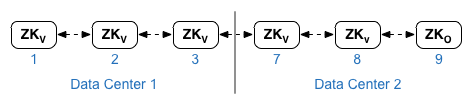
각 데이터 센터의
ZK_CLIENT_HOSTS속성에 대해 데이터 센터에 있는 ZooKeeper 노드의 IP 주소 또는 DNS 이름을 데이터 센터에 있는 모든 ZooKeeper 노드에 대해 동일한 순서로 지정합니다. 아래에 표시된 구성 파일 예시에서 노드 9는:observer수정자로 태그되어 유권자가 노드 1, 2, 3, 7, 8의 5명이 됩니다. - Cassandra
모든 데이터 센터의 Cassandra 노드 수는 동일해야 합니다.
각 데이터 센터의
CASS_HOSTS에서 두 데이터 센터의 모든 Cassandra IP 주소 (DNS 이름 아님)를 지정해야 합니다. 데이터 센터 1의 경우 해당 데이터 센터의 Cassandra 노드를 먼저 나열합니다. 데이터 센터 2의 경우 해당 데이터 센터의 Cassandra 노드를 먼저 나열합니다. 데이터 센터의 모든 Cassandra 노드에 대해 동일한 순서로 Cassandra 노드를 나열합니다.모든 Cassandra 노드에는 ':d,r' 접미사가 있어야 합니다. 예를 들어
ip:1,1= 데이터 센터 1 및 랙/가용성 영역 1,ip:2,1= 데이터 센터 2 및 랙/가용성 영역 1입니다.예: '192.168.124.201:1,1 192.168.124.202:1,1 192.168.124.203:1,1 192.168.124.204:2,1 192.168.124.205:2,1 192.168.124.206:2,1'
각 데이터 센터의 랙/가용성 영역 1에 있는 첫 번째 노드가 시드 서버로 사용됩니다.
이 배포 모델에서 Cassandra 설정은 다음과 같습니다.
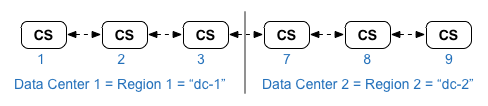
Edge 토폴로지 및 노드 번호 목록은 설치 토폴로지를 참고하세요.
- 노드 1, 2, 3, 7, 8, 9에 Datastore Cluster Node를 설치합니다.
/opt/apigee/apigee-setup/bin/setup.sh -p ds -f configFile
- 노드 1과 7에 OpenLDAP 복제를 사용하여 Apigee 관리 서버를 설치합니다.
/opt/apigee/apigee-setup/bin/setup.sh -p ms -f configFile
- 노드 2, 3, 8, 9에 라우터와 메시지 프로세서를 설치합니다.
/opt/apigee/apigee-setup/bin/setup.sh -p rmp -f configFile
- 노드 4, 5, 10, 11에 Apigee Analytics Qpid 서버를 설치합니다.
/opt/apigee/apigee-setup/bin/setup.sh -p qs -f configFile
- 노드 6과 12에 Apigee Analytics Postgres 서버를 설치합니다.
/opt/apigee/apigee-setup/bin/setup.sh -p ps -f configFile
- 노드 1과 7에서 클래식 UI 구성요소를 다시 시작합니다.
/opt/apigee/apigee-service/bin/apigee-service edge-ui restart
이는 구성요소 이름이
edge-management-ui인 새 Edge UI가 아닌 클래식 UI에 적용됩니다. - 설치 테스트에 설명된 대로 설치를 테스트합니다.
- 조직 온보딩에 설명된 대로 조직을 온보딩합니다.
다음은 이 토폴로지의 자동 구성 파일입니다. 구성 파일에 관한 전체 참조는 Edge 구성 파일 참조를 참고하세요.
- 두 OpenLDAP 노드 간에 복제를 사용하여 OpenLDAP를 구성합니다.
- 하나의 ZooKeeper 노드에
:observer수정자를 지정합니다. 단일 데이터 센터 설치에서는 이 수정자를 생략합니다.
# Datacenter 1 IP1=IP_of_Node_1 IP2=IP_of_Node_2 IP3=IP_of_Node_3 IP6=IP_of_Node_6 IP7=IP_of_Node_7 IP8=IP_of_Node_8 IP9=IP_of_Node_9 IP12=IP_of_Node_12 HOSTIP=$(hostname -i) MSIP=$IP1 ENABLE_SYSTEM_CHECK=y ADMIN_EMAIL=opdk@google.com APIGEE_ADMINPW=ADMIN_PASSWORD LICENSE_FILE=/tmp/license.txt USE_LDAP_REMOTE_HOST=n LDAP_TYPE=2 LDAP_SID=1 LDAP_PEER=$IP7 APIGEE_LDAPPW=LDAP_PASSWORD MP_POD=gateway-1 REGION=dc-1 ZK_HOSTS="$IP1 $IP2 $IP3 $IP7 $IP8 $IP9:observer" ZK_CLIENT_HOSTS="$IP1 $IP2 $IP3" # Must use IP addresses for CASS_HOSTS, not DNS names. # Optionally use Cassandra racks CASS_HOSTS="$IP1:1,1 $IP2:1,1 $IP3:1,1 $IP7:2,1 $IP8:2,1 $IP9:2,1" # Default is postgres PG_PWD=postgres PG_MASTER=$IP6 PG_STANDBY=$IP12 SKIP_SMTP=n SMTPHOST=smtp.example.com SMTPUSER=smtp@example.com # omit for no username SMTPPASSWORD=SMTP_PASSWORD # omit for no password SMTPSSL=n SMTPPORT=25 SMTPMAILFROM="My Company <myco@company.com>" |
# Datacenter 2 IP1=IP_of_Node_1 IP2=IP_of_Node_2 IP3=IP_of_Node_3 IP6=IP_of_Node_6 IP7=IP_of_Node_7 IP8=IP_of_Node_8 IP9=IP_of_Node_9 IP12=IP_of_Node_12 HOSTIP=$(hostname -i) MSIP=$IP7 ENABLE_SYSTEM_CHECK=y ADMIN_EMAIL=opdk@google.com APIGEE_ADMINPW=ADMIN_PASSWORD LICENSE_FILE=/tmp/license.txt USE_LDAP_REMOTE_HOST=n LDAP_TYPE=2 LDAP_SID=2 LDAP_PEER=$IP1 APIGEE_LDAPPW=LDAP_PASSWORD MP_POD=gateway-2 REGION=dc-2 ZK_HOSTS="$IP1 $IP2 $IP3 $IP7 $IP8 $IP9:observer" ZK_CLIENT_HOSTS="$IP7 $IP8 $IP9" # Must use IP addresses for CASS_HOSTS, not DNS names. # Optionally use Cassandra racks CASS_HOSTS="$IP7:2,1 $IP8:2,1 $IP9:2,1 $IP1:1,1 $IP2:1,1 $IP3:1,1" # Default is postgres PG_PWD=postgres PG_MASTER=$IP6 PG_STANDBY=$IP12 SKIP_SMTP=n SMTPHOST=smtp.example.com SMTPUSER=smtp@example.com # omit for no username SMTPPASSWORD=SMTP_PASSWORD # omit for no password SMTPSSL=n SMTPPORT=25 SMTPMAILFROM="My Company <myco@company.com>" |
